MicrosoftOutlookでルールをエクスポートまたはインポートする方法
Microsoft Outlook は、何百万ものWindowsユーザーによって使用されている人気のある電子メールクライアントです。 Microsoft Officeパッケージを使用する人は、Outlookも使用することがよくあります。電子メールのサポートと使いやすさから、人々はOutlookを使用しています。 Outlook 2019/16/2013では、ほぼすべての種類のIMAP対応アカウントを使用できます。同時に、Outlookにはいくつかのすばらしい機能があります。たとえば、さまざまなルールを設定できます。これはGmailのフィルタとほぼ同じです。
ルールを利用して、さまざまなタスクをより高速かつ自動的に実行できます。別のフォルダまたはディレクトリにある特定の人からのすべての電子メールを表示するとします。このようなときに、Outlookがその電子メールを事前定義されたフォルダーに移動するために使用するルールを設定できます。または、件名に特定の単語が含まれるメッセージをフォルダーに移動したり、パブリックグループに送信された電子メールをフォルダーに移動したり、フォローアップのために誰かからのメッセージにフラグを付けたり、RSSアイテムを特定のRSSフィードからフォルダまたはのようなことをします。解決策は1つだけです。つまり– MicrosoftOutlookのルール 。
いくつかのルールを設定したとしましょう。ここで、PCを変更するか、Windowsを再インストールします。その後、Outlookをインストールすると、Outlookはルールをローカルに保存するため、これらのルールは取得されません。この問題を解決するための解決策は次のとおりです。 Outlookでルールを簡単にエクスポートまたはインポートできます。したがって、Outlook 2016または2013を使用している場合は、次の手順に従ってOutlookでルールをエクスポートまたはインポートすることができます。 。
Outlookでのルールのエクスポートまたはインポート
どちらのことも、サードパーティのソフトウェアなしで実行できます。 Outlookにはデフォルトでオプションがあります。
エクスポートルール: Outlookからルールをエクスポートするには、最初にOutlookを開き、ファイルをクリックします。 。ここには、ルールとアラートの管理というオプションがあります 。または、ルールをクリックすることもできます ホームのフォルダ タブをクリックし、マネージャーのルールとアラートを選択します 。
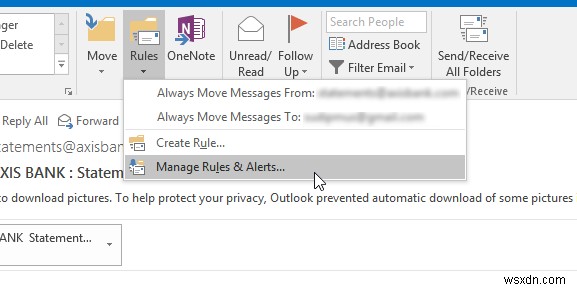
ここに、オプションというボタンが表示されます 。それをクリックするだけです。
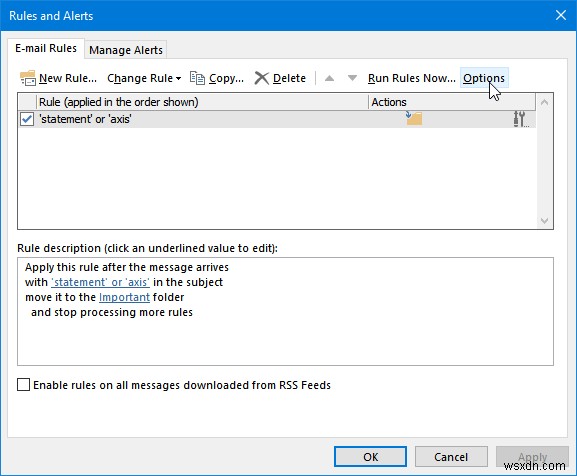
次の画面には、エクスポートとインポートの2つのオプションがあります。
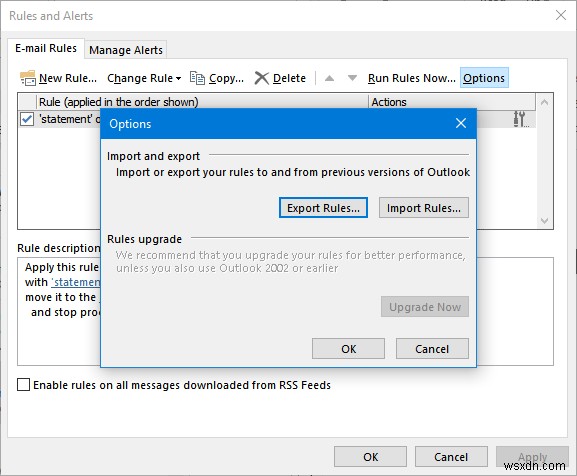
エクスポートをクリックします 既存のルールを収集します。次に、エクスポートしたファイルを保存する場所を選択します。後でインポートするために、そのファイルをどこにでも転送できます。
インポートルール: これも簡単な作業です。まず、マネージャーのルールとアラートに移動します セクションをクリックし、オプションをクリックします 。次の画面で、インポートを選択します 。次に、エクスポートされたファイルを選択する必要があります。
それでおしまい!完了です!
この小さなチュートリアルがお役に立てば幸いです。
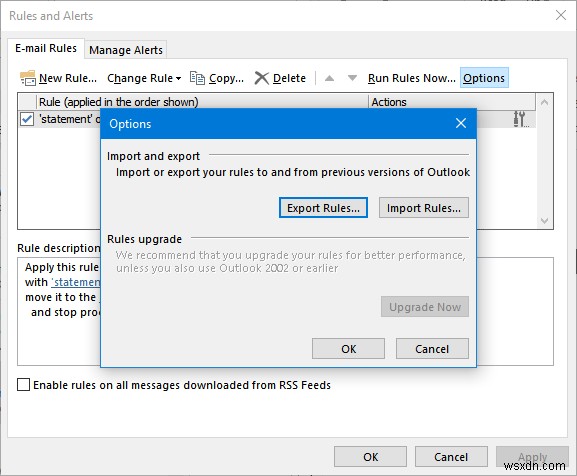
-
MicrosoftEdgeを使用してパスワードをインポート/エクスポートする方法
最新のMicrosoftニュースに遅れずについていくなら、同社がMicrosoftEdgeをブラウザ市場の主要な競争相手にするために懸命に取り組んできたことをご存知でしょう。試してみたいが、すべてのパスワードを残したくない場合は、簡単にインポートできます。新しいEdgeが気に入らない場合は、エクスポートして戻してください。 MicrosoftEdgeを使用してパスワードをインポートおよびエクスポートする方法を学ぶために読んでください。 パスワードをMicrosoftEdgeにインポートする方法 方法を学べば、MicrosoftEdgeへのパスワードのインポートは非常に簡単です。古いブラウ
-
Outlook メールを Gmail にインポートする方法
Outlook は、毎日の仕事や個人的なメールを処理するのに役立つだけでなく、他のメール プロバイダーにはない方法で物事を整理できる優れたメール ツールです。 ただし、サービスを切り替えることを決定する人は珍しくありません。 Outlook のメール サービスを Gmail に切り替えたいと考えている場合は、間違いなく何も間違ったことをしているわけではありません。 ただし、メール サービス プロバイダーを変更する際の重要な側面は、古いメールも新しいサービスに移行することです。たとえば、Gmail に切り替える場合は、すべてのデータを持ち歩く必要があります。それを正確に行う方法を学びましょう
